A Twitch profilkép feltöltési hibájának kijavítása
Egyéb Hasznos útmutató / / August 04, 2021
Hirdetések
Bizonyos okokból kifolyólag hibát tapasztalhat a Twitch-profilkép feltöltése vagy módosítása közben. A problémát azonban megoldhatja néhány megoldással a lehetséges okoknak megfelelően. Az ilyen probléma egyik legnépszerűbb oka a böngésző gyorsítótára, a cookie-fájlok, vagy az Ad Blocking kiterjesztések miatt stb.
A legtöbb esetben a hibát egy sérült PNG fájl vagy egy nem kompatibilis fájlformátumú kép okozza. A Twitch csak PNG és JPG formátumban fogad profilképeket. Tehát feltétlenül töltse fel ezeket a formátumú profilképeket csak a Twitchre.

Tartalomjegyzék
-
1 A Twitch profilkép feltöltési hibájának kijavítása
- 1.1 1. módszer: Használja az inkognitómódot
- 1.2 2. módszer: Tiltsa le a hirdetésblokkoló bővítményeket
- 1.3 3. Gyorsítótár- és cookie-fájlok törlése
- 1.4 3. módszer: A kép hibaelhárítása
- 2 Következtetés
A Twitch profilkép feltöltési hibájának kijavítása
Ebben a cikkben a Twitch profilkép feltöltési hibájának egyszerű lépésekkel történő kijavításának módszereit tárgyaljuk.
Hirdetések
1. módszer: Használja az inkognitómódot
Néha a folyamat megismétlődése miatt a Twitch megmutatja a hibát, ha eléggé megváltoztatta a profilképét.
Ha Safarit vagy Firefoxot használ, akkor a Privát ablakot kell használnia. Javasoljuk a Google Chrome használatát, mert kiderül, hogy a probléma nagyon gyakori azok számára, akik Firefoxot használnak. Nincsenek gyorsítótárak, cookie-k, előzmények, és semmilyen adat nincs rögzítve, amíg a Privát vagy az Incognito ablakban tartózkodik, így ez megoldhatja a problémát.
Mert Google Chrome Felhasználók és Firefox felhasználóknak kattintson a jobb felső sarokban található hárompontos vagy háromsoros ikonra.

Válaszd ki a Új inkognító ablak vagy Új privát ablak opciót a menüből. Megnyomhatja a gombot is Ctrl + Shift + N parancsikon az Új inkognitóablak megnyitásához.
Hirdetések
Most egyszerűen látogasson el a Twitch oldalára, jelentkezzen be fiókjába, és próbálja feltölteni a profilképét, és nézze meg, hogy a hiba megoldódott-e vagy sem.
2. módszer: Tiltsa le a hirdetésblokkoló bővítményeket
Az Ad-blokkoló kiterjesztés ütközhet a Twitch-lel; ezért a hibát okozza a profilkép feltöltése közben. A probléma megoldásához le kell tiltania a kiterjesztést; csak kövesse az alábbi lépéseket.
1. lépés) Kattintson a jobb felső sarokban található három függőleges pont ikonra a Chrome-ban, majd vigye az egérmutatót az egér fölé További eszközök és válassza ki Hosszabbítások.
Beírhatja akróm: // kiterjesztések /‘A Chrome címsorában a Bővítmény oldal megnyitásához.
Hirdetések

2. lépés) A Bővítmény oldalon az Ad-blokkoló letiltásához egyszerűen kapcsolja ki a kapcsolót. Még több, kattintson a gombra Eltávolítás gombot a kiterjesztés eltávolításához.
Ezt követően meglátogathatja a rángatózást, és hiba nélkül feltöltheti a profilképét.
3. Gyorsítótár- és cookie-fájlok törlése
1. lépés) Először kattintson a három függőleges pont ikonra, majd vigye az egeret az egér fölé További eszközök.
2. lépés) Válaszd ki a Böngészési adatok törlése opciót az almenüből, vagy megnyomhatja a Ctrl + Shift + Del gyorsbillentyűk a böngészési adatok törlése ablak megnyitásához.
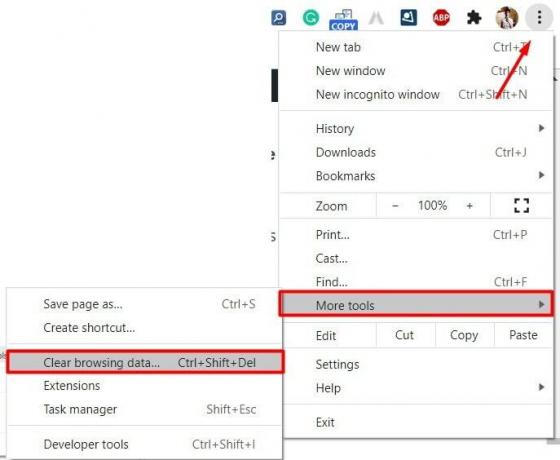
3. lépés) Kattintson a legördülő menüre a Időtartományban és válassza ki a Mindig választási lehetőség.
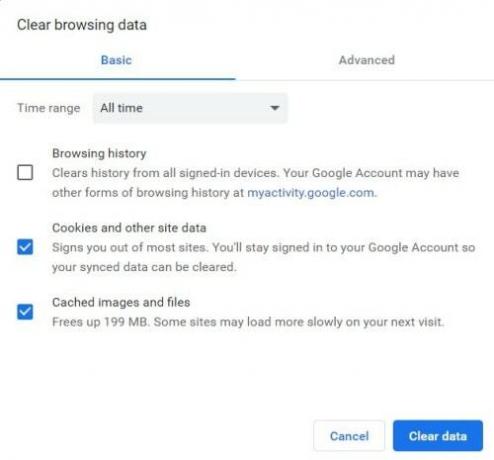
Győződjön meg róla, hogy bejelölte a Cookie-k és gyorsítótár-fájlok opciókat, és kattintson a Adatok törlése gomb. Remélhetőleg ezt követően meglátogathatja a Twitchet, és feltöltheti profilképét.
3. módszer: A kép hibaelhárítása
Ha ezen lépések egyike sem működött az Ön számára, akkor nagyon lehetséges, hogy a hibát nem hibák, gyorsítótár-fájlok stb. Okozzák, hanem a kép. Szerencsére megoldhatja ezeket a problémákat a kép hibaelhárításával a hasonló szolgáltatásokon Apró PNGstb.
Győződjön meg arról is, hogy az Ön által használt képformátum .png vagy .jpg, más formátum nem fog működni. Az emberek arról is beszámoltak, hogy amikor 1 MB méretű képeket töltöttek fel, sikerült megoldaniuk a problémát.
Következtetés
A profilkép feltöltése vagy frissítése a Twitch-en könnyű feladat lehet. Abban az esetben, ha problémái vannak a folyamattal, és a Twitch profilkép feltöltési hibával szembesül, próbálkozzon a fenti hibaelhárítási módszerekkel. Ügyeljen arra, hogy a képméret 1 MB alatt maradjon, mivel a Twitch szerverek nem fogadnak el nagyobb képeket.
A szerkesztő választása:
- Hogyan lehet letölteni a Twitch VOD videókat
- A GamePlay streamelése PS5-n
- Javítsa ki a Twitch mobilalkalmazás működését
- Hogyan lehet kijavítani a Discord Twitch Integration Not Working problémát
- Integrálja Twitch-fiókját a Discorddal
Rahul informatikus hallgató, aki hatalmas érdeklődést mutat a technika és a kriptovaluta témák iránt. Időjének nagy részét vagy írással, vagy zenehallgatással tölti, vagy nem látott helyeken utazik. Úgy véli, hogy a csokoládé megoldást jelent minden problémájára. Az élet megtörténik, és a kávé segít.


![Stock ROM telepítése az Itel S21-re [Firmware File / Unbrick]](/f/40dd2aaeadea9458962e93d5010b0ccf.jpg?width=288&height=384)
![Egyszerű módszer az Oppo K1 gyökérkezeléséhez a Magisk használatával [nincs szükség TWRP-re]](/f/ac16c9ba7c44958221c7314268b67f56.jpg?width=288&height=384)